
Jadikan Presentasi Anda Menarik: 3 Cara Gratis untuk Mengonversi PDF ke PowerPoint

Adobe PDF dan Microsoft PowerPoint keduanya merupakan format yang berguna di bidangnya masing-masing. PDF banyak digunakan dalam distribusi dokumen di berbagai platform komputer dengan tetap menjaga tata letak yang konsisten. Namun, ia juga memiliki keterbatasan dalam melakukan pengeditan. Dan menurut saya itulah alasan mengapa semakin banyak orang memilih untuk mengonversi format PDF ke PowerPoint untuk memberi mereka kesempatan mengedit file PDF mereka. Lalu, bagaimana cara menyelesaikan tugas konversi? Apakah kita perlu membeli program khusus untuk mendapatkan bantuan?
Tentu saja tidak! Ada banyak solusi yang memungkinkan Anda mengonversi slide PDF ke PPT tanpa membayar uang. Di bawah ini kami akan memperkenalkan solusinya satu per satu. Anda dapat melakukan perbandingan dan memilih yang terbaik.
Menggunakan konverter online sangat nyaman saat Anda sedang terburu-buru. Anda hanya perlu terhubung ke jaringan dan segera memulai konversi.
1. Pastikan komputer Anda terhubung dengan jaringan yang stabil, buka browser web Anda dan navigasikan ke situs Konverter PDF ke PowerPoint online .
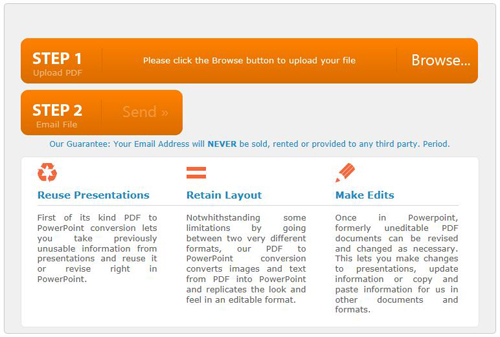
2. Di halaman utama, klik tombol "Jelajahi..." untuk mengunggah file PDF yang akan Anda konversi. Masukkan alamat email Anda di kolom "File Email" dan klik tombol "Kirim".
3. Setelah beberapa menit, tautan unduhan akan disediakan bagi Anda untuk mengunduh file PowerPoint yang dikonversi ke kotak surat Anda.
Anda juga dapat menyelesaikan konversi dengan menggunakan operasi drag and drop di Adobe PDF reader. Di bawah ini caranya.
1. Buka PDF di Adobe Reader, gunakan alat "Graphics Select" untuk menggambar persegi panjang di sekitar area yang ingin Anda konversi lalu tekan tombol "Ctrl+C" pada keyboard Anda.
2. Putar untuk membuka PowerPoint dan tekan tombol "Ctrl+V" pada keyboard Anda untuk menempelkan PDF yang disalin ke dalam presentasi Anda.
3. Sesuaikan posisi PDF yang ditempel dan ulangi metode untuk menyalin dan menempelkan semua elemen PDF yang ingin Anda konversi ke PowerPoint.
1. Buka PDF di komputer Anda dan tekan tombol "Prt Scr" pada keyboard Anda untuk mengambil gambar apa pun di layar komputer Anda.
2. Beralih ke PowerPoint dan tekan tombol "Ctrl+V" pada keyboard Anda untuk menempelkan gambar ke dalam presentasi.
3. Gunakan alat gambar bawaan di PowerPoint untuk memangkas elemen tambahan dari gambar dan hanya mempertahankan bagian yang Anda perlukan. Untuk melakukan ini, cukup klik tab "Gambar", pilih alat "Pangkas" yang terlihat seperti persegi panjang hitam.
Kebutuhan konversi PDF terus meningkat.Coolmuster PDF Converter Pro adalah alat profesional yang membantu pengguna mengonversi file PDF ke banyak format file populer lainnya seperti Word, ePub, Teks, HTML, Gambar, dll. Dibandingkan dengan solusi di atas, Coolmuster PDF Converter Pro memungkinkan Anda mencapai tujuan tanpa persyaratan jaringan dan lebih mudah ditangani karena mode konversi batchnya.

Kesimpulannya, meskipun PDF dan PowerPoint memiliki kekuatan dan keterbatasannya masing-masing, mengonversi PDF ke PowerPoint bisa menjadi cara yang bagus untuk mengedit dan menyesuaikan file PDF. Untungnya, ada banyak solusi gratis yang tersedia, seperti konverter online, Adobe Reader, dan metode layar cetak. Dengan membandingkan dan memilih opsi terbaik untuk kebutuhan Anda, Anda dapat dengan mudah mengonversi PDF ke PowerPoint tanpa mengeluarkan uang. Selain itu, alat sepertiCoolmuster PDF Converter Pro juga dapat membantu Anda mengonversi file PDF ke banyak format file populer lainnya dengan mudah.





